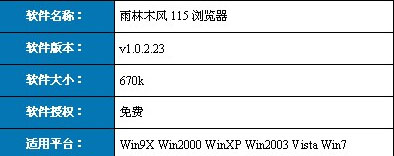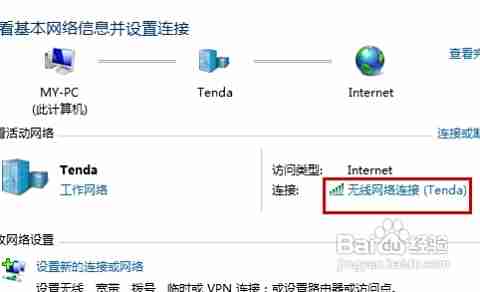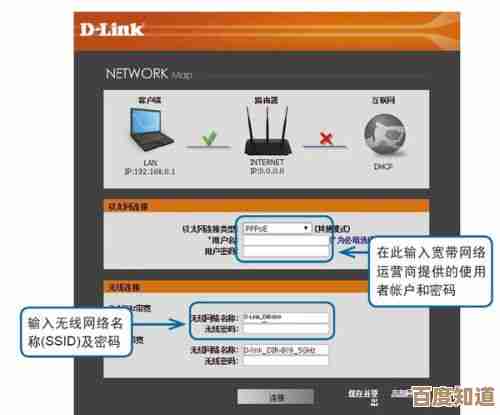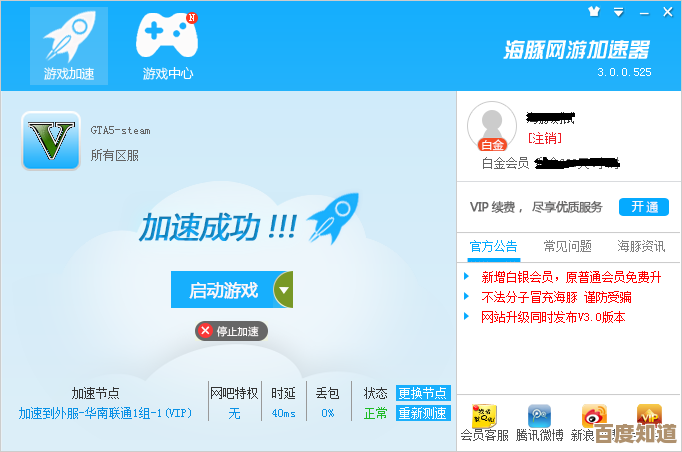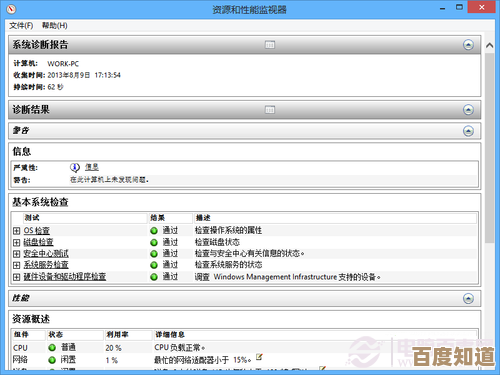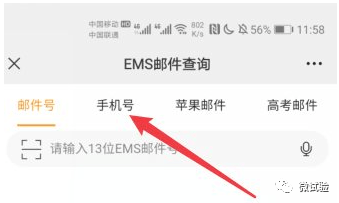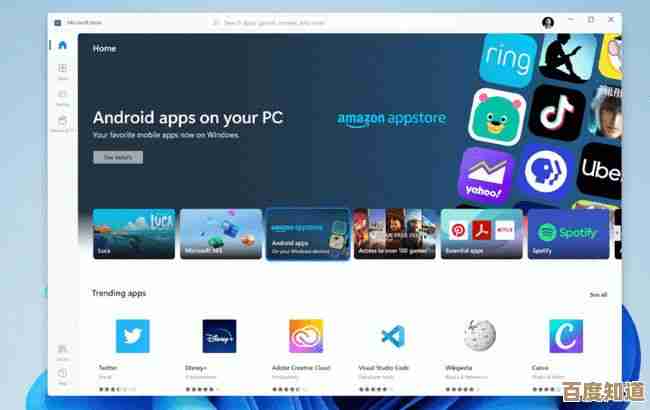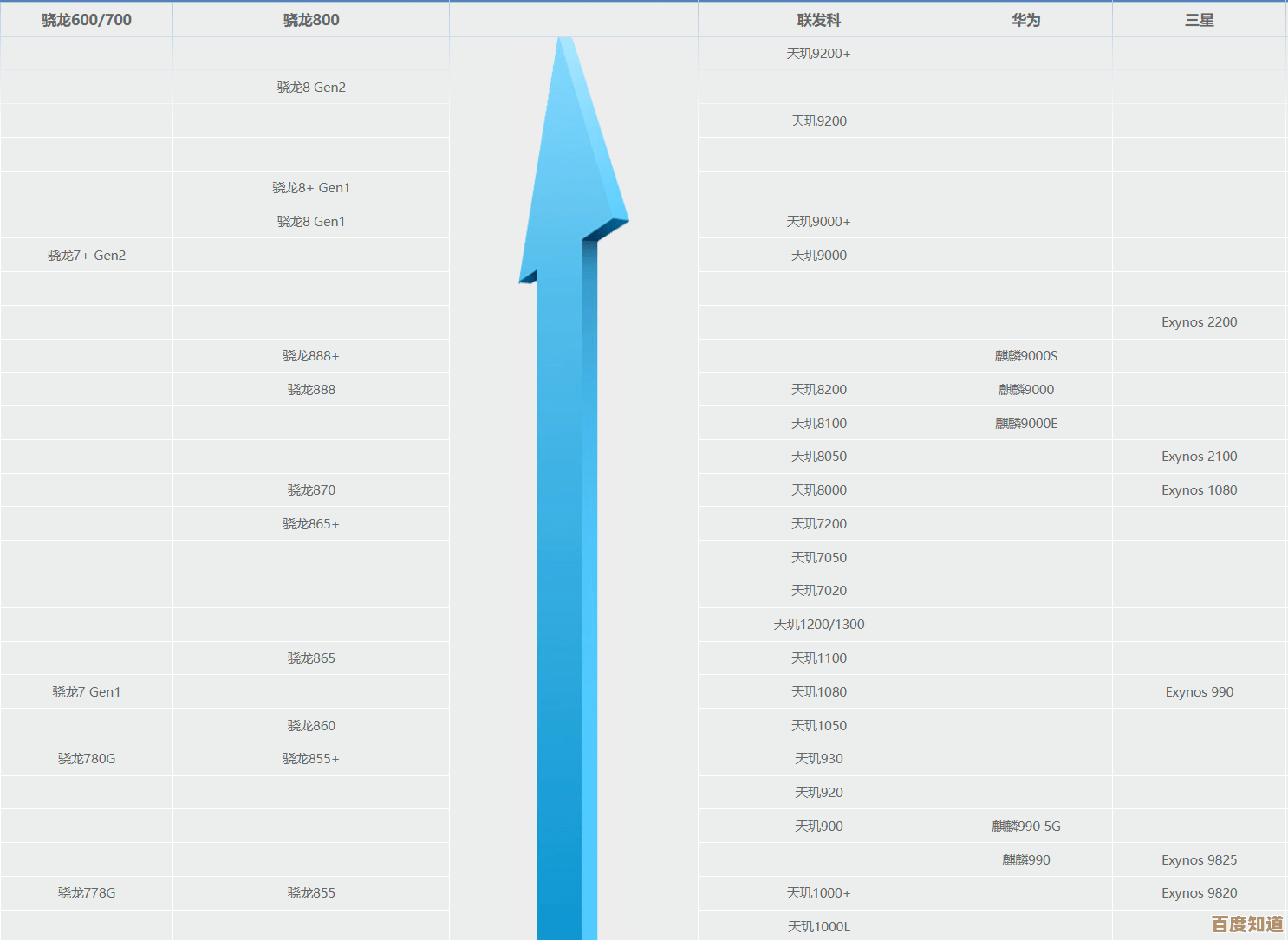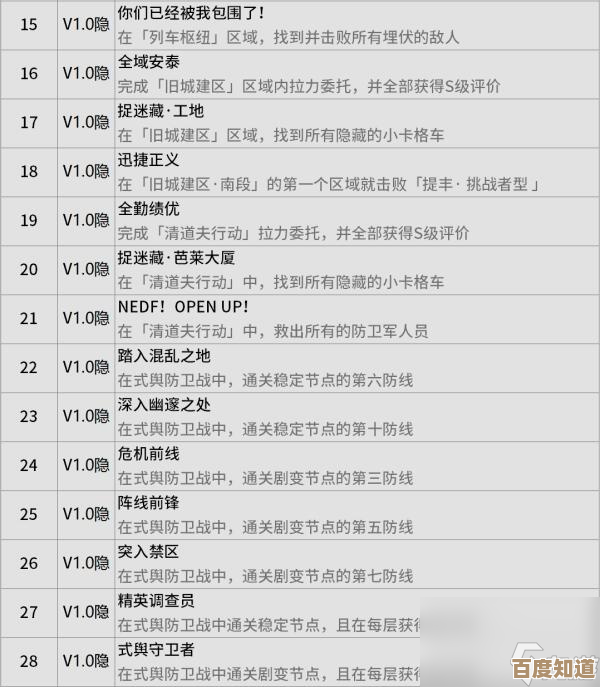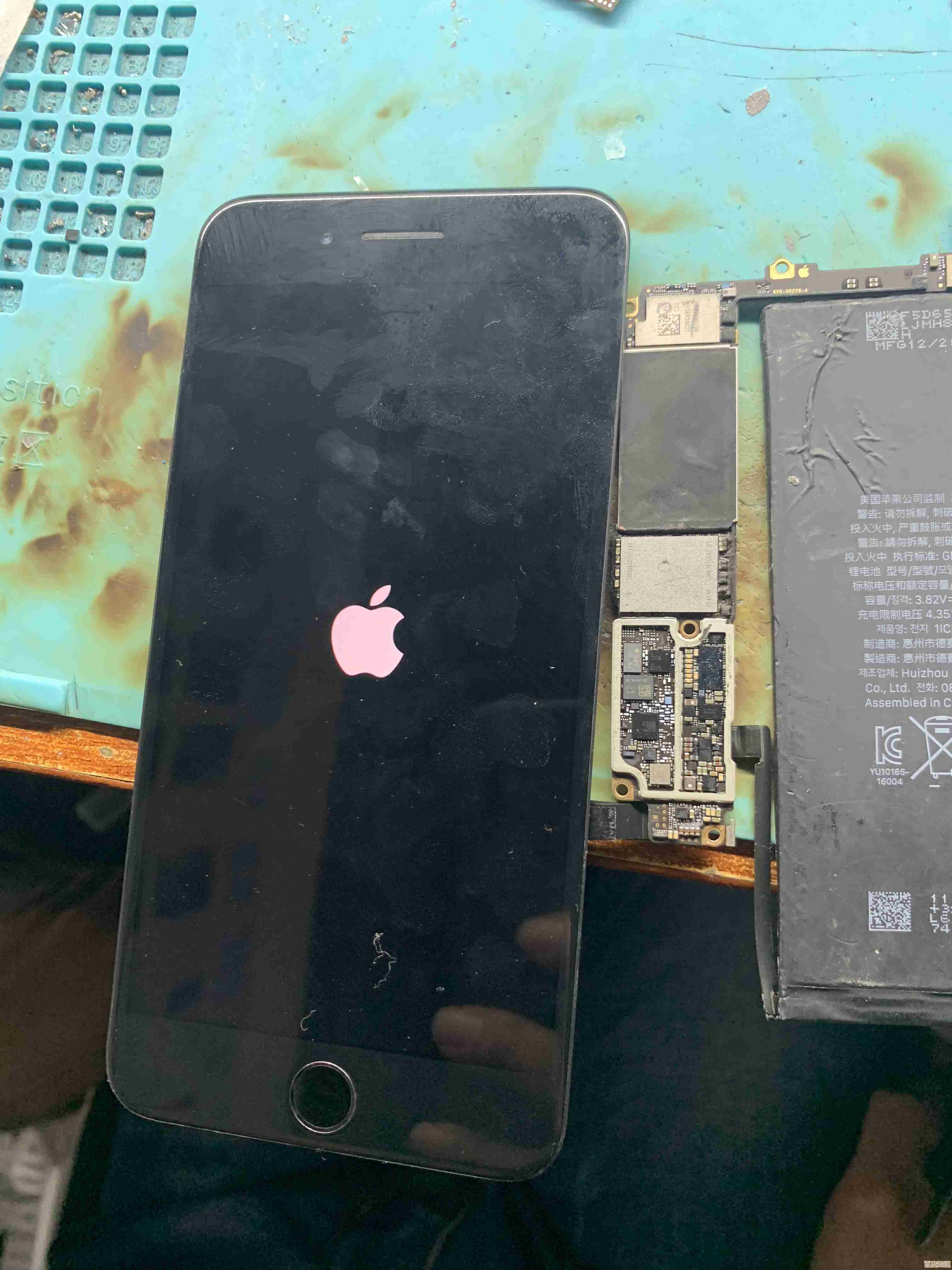网络配置不求人!跟随小鱼学习启用DHCP功能的实用技巧
- 问答
- 2025-10-21 18:06:49
- 1
哎 每次看到朋友家路由器出问题 第一反应就是找维修师傅 我就特别想冲过去说“别急 让我试试”…其实很多网络问题 真的就是DHCP那点事儿没搞明白 今天小鱼就跟你唠唠这个 可能有点啰嗦 但保证都是实战里摸爬滚打出来的经验 不是说明书上那种冷冰冰的步骤。
我印象特别深 头一回自己鼓捣DHCP是大学那会儿 宿舍四个人就一个网口 扯了个二手路由器 结果只有我自己的电脑能上网 舍友的笔记本全歇菜 当时急得啊 满头汗 以为是路由器坏了 差点就跟卖家吵起来…后来 你猜怎么着 就是在那个满是灰尘的路由器管理界面里 我瞎点到了一个叫“DHCP服务器”的开关 它默认居然是“关闭”的!我颤颤巍巍把它拨到“启用” 保存重启 嘿 舍友的电脑瞬间就能获取到IP地址了 那个成就感 比考试及格还开心 真的,所以你看 有时候问题就卡在这种特别基础的地方。
DHCP是啥呢 你可以把它想象成网络里的“自动发号员”,没有它 你得手动给家里每台手机、电脑、智能音箱分配一个IP地址 就像去银行办事没取号机 你得自己记住排第几位 还不能跟别人重了 太容易乱套了,而开启了DHCP 设备一连上Wi-Fi 就会自动喊一嗓子:“喂 我来了 给我个地址呗!”路由器这个“发号员”就赶紧从地址池里找个空闲的IP 连同子网掩码、网关这些信息一起塞给它 整个过程全是自动的 你根本不用操心,这功能对现在智能设备一大堆的家庭来说 简直是救命稻草。

那具体怎么打开这个“自动发号”功能呢?别怕 我一步步说 你跟着来就行 错了也没事 大不了重置路由器嘛(开玩笑的 一般不会坏),你得想办法进到路由器的“后台管理界面”,这个界面地址 通常印在路由器底部那个小标签上 一般是168.1.1或者168.0.1这类,用电脑或手机浏览器输入这个地址就行…对了 这时候设备得连着这个路由器的Wi-Fi或者用网线连着 不然你访问的就是你上一级网络了。
输入地址回车后 大概率会弹出一个要你输用户名和密码的窗口,这个密码可不是你Wi-Fi密码啊 是管理路由器的密码,如果你从来没改过 那标签上也写着 常见的就是admin/admin,要是改过又忘了…呃 那就得找牙签捅那个小小的Reset孔了 这是后话,进去之后 界面五花八门 不同品牌长得都不一样 但核心功能都差不多,你得睁大眼睛找“DHCP服务器”、“DHCP设置”或者“局域网设置”这类选项,它可能藏在“高级设置”或者“网络设置”这类大菜单下面 需要你点进去找找。

找到以后 关键就看“启用DHCP”这个选项是不是打上勾了,大部分新路由器默认都是开的 但保不齐哪个版本升级或者被人动过就关掉了,你把它勾选上,下面通常还有“地址池开始地址”和“结束地址” 这个一般不用动 它就定义了路由器能发出去的IP地址范围 比如从168.1.100到168.1.199 够家里几十台设备用了,还有个“租期” 意思是这个IP地址临时给设备用多久 默认的24小时或者更长都行 短了反而可能增加不必要的麻烦,这些都检查完 最重要的一步!点击“保存” 有的界面是“应用” 然后重启路由器 让新设置生效,很多问题就出在没重启 设置根本没应用上去。
做完这些 你可以找个手机 断开Wi-Fi再重连一下 看看是不是秒连 而且能上网了,如果还不行…嗯…那可能就得看看是不是其他问题了 比如宽带本身没信号 或者网线没插好,有时候事情就是这么巧 你折腾半天软件 结果是硬件线松了 我遇到过不止一次 气得想笑。
啊 启用DHCP真的是个基础但至关重要的操作,它能帮你省去手动配置IP的麻烦 避免地址冲突的诡异故障,下次再遇到新设备连不上网、家里部分设备掉线 别慌 先登录路由器后台瞅一眼这个DHCP开关 说不定一下就给解决了,网络配置没那么神秘 咱自己多动手试试 慢慢就熟了 感觉特别有掌控感 真的,希望这点碎碎念对你有帮助吧。
本文由帖慧艳于2025-10-21发表在笙亿网络策划,如有疑问,请联系我们。
本文链接:http://waw.haoid.cn/wenda/35858.html